Cara Menebalkan, Memiringkan, Memberi Garis Bawah pada Huruf di Word
Sabtu, 21 Juli 2018
Add Comment
Fitur yang paling sering digunakan oleh pengguna microsoft word di antaranya ialah Bold, Italic dan Underline.
Tahukah anda fungsi dari ketiga fitur tersebut?
Secara mudahnya fitur Bold itu berfungsi untuk mempertebal huruf, kata atau paragraf tertentu dalam lembar kerja word.
Italic, berfungsi untuk memiringkan huruf, kata atau paragraf tertentu dalam kerja microsoft word.
Sedangkan Underline berfungsi untuk memberikan garis bawah pada huruf, kata atau paragraf tertentu dalam lembar kerja microsoft word.
Dari penjelasan singkat saya tersebut, pasti anda sudah mafhum kenapa saya mengatakan di awal artikel ini jika fitur Bold, Italic dan Underline merupakan fitur yang kerap kali digunakan oleh para pengguna.
Saya sendiri sering memakai menu tersebut untuk membuat beberapa hal, di antaranya ialah membuat judul, menandai kata/kalimat penting, membedakan bahasa Indonesia dengan Bahasa Inggris ketika membuat karya ilmiah dan masih banyak lagi yang lainnya.
Saking pentingnya ketiga fitur tersebut, semua produk microsoft office seperti excel dan powerpoint juga menyertakan Bold, Italic dan Underline di dalamnya.
Lantas bagaimanakah cara menggunakannya?
Perhatikan penjelasan berikut ini.
Fitur Bold disimbolkan dengan huruf B, Italic disimbolkan dengan I dan Underline disimbolkan dengan U.
Demikianlah materi mengenai Cara Menebalkan, Memiringkan, Memberi Garis Bawah pada Huruf di Word yang bisa kami sampaikan kepada anda semuanya.
Tahukah anda fungsi dari ketiga fitur tersebut?
Secara mudahnya fitur Bold itu berfungsi untuk mempertebal huruf, kata atau paragraf tertentu dalam lembar kerja word.
Italic, berfungsi untuk memiringkan huruf, kata atau paragraf tertentu dalam kerja microsoft word.
Sedangkan Underline berfungsi untuk memberikan garis bawah pada huruf, kata atau paragraf tertentu dalam lembar kerja microsoft word.
Dari penjelasan singkat saya tersebut, pasti anda sudah mafhum kenapa saya mengatakan di awal artikel ini jika fitur Bold, Italic dan Underline merupakan fitur yang kerap kali digunakan oleh para pengguna.
Saya sendiri sering memakai menu tersebut untuk membuat beberapa hal, di antaranya ialah membuat judul, menandai kata/kalimat penting, membedakan bahasa Indonesia dengan Bahasa Inggris ketika membuat karya ilmiah dan masih banyak lagi yang lainnya.
Saking pentingnya ketiga fitur tersebut, semua produk microsoft office seperti excel dan powerpoint juga menyertakan Bold, Italic dan Underline di dalamnya.
Lantas bagaimanakah cara menggunakannya?
Perhatikan penjelasan berikut ini.
Cara Menebalkan, Memiringkan, Memberi Garis Bawah pada Huruf di Word
Di semua versi microsoft office word, fitur Bold, Italic dan Underline sudah ada. Ketiganya berada di posisi yang berdekatan yaitu berada di Tab Menu Home.Fitur Bold disimbolkan dengan huruf B, Italic disimbolkan dengan I dan Underline disimbolkan dengan U.
1. Cara Menebalkan Huruf di Word
- Block Huruf, Kata, Paragraf yang ingin anda tebalkan
- Klik Ikon B pada Tab Menu Home
- Atau anda bisa menggunakan CTRL + B
2. Cara Memiringkan Huruf di Word
- Block Huruf, Kata, Paragraf yang ingin anda miringkan
- Klik Ikon I pada Tab Menu Home
- Atau anda bisa menggunakan CTRL + I
3. Cara Memberi Garis Bawah pada Huruf di Word
- Block Huruf, Kata, Paragraf yang ingin anda beri garis bawah
- Klik Ikon U pada Tab Menu Home
- Atau anda bisa menggunakan CTRL + U
Demikianlah materi mengenai Cara Menebalkan, Memiringkan, Memberi Garis Bawah pada Huruf di Word yang bisa kami sampaikan kepada anda semuanya.

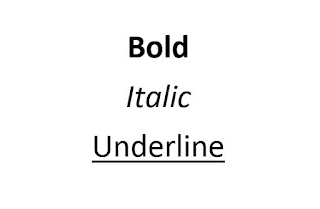

0 Response to "Cara Menebalkan, Memiringkan, Memberi Garis Bawah pada Huruf di Word"
Posting Komentar